Popravite napako Omegle pri povezovanju s strežnikom
Miscellanea / / November 28, 2021
Če že nekaj časa uporabljate Omegle, morate biti seznanjeni s težavo »Napaka pri povezovanju s strežnikom«.
Omegle je brezplačno spletno mesto za klepetanje, kjer se lahko uporabniki družijo z drugimi, ne da bi se registrirali v klepetu ena na ena. Storitev naključno združuje uporabnike. Uporabniki lahko anonimno komunicirajo v vohunskem načinu z uporabo imen, kot sta »tujec« ali »tujec 1«.
Ko člani poskušajo začeti klepet na Omegle, dobijo sporočilo »Napaka pri povezovanju s strežnikom«. Torej, kakšne korake je mogoče sprejeti za rešitev?
Po pregledu več popravkov za odpravo napake Omegle pri povezovanju s strežnikom smo sestavili seznam najboljših popravkov. Če niste prepričani, kako se znebiti napake, poskusite z rešitvami, ki smo jih opisali.
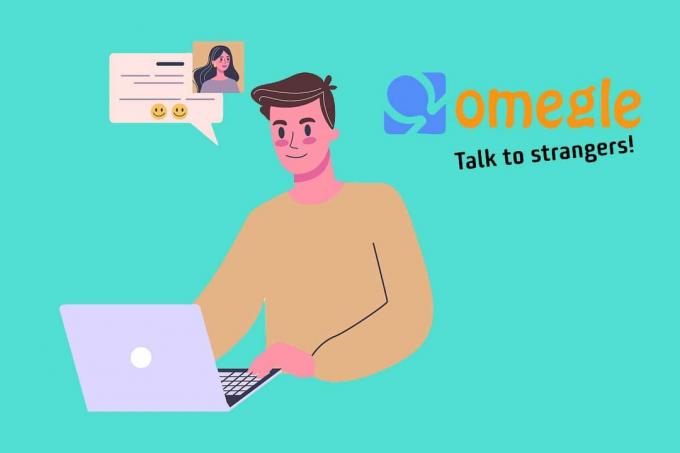
Vsebina
- Kako popraviti napako Omegle pri povezovanju s strežnikom
- Vzroki za napako Omegle pri povezovanju s strežnikom
- 1. način: Uporabite drugo napravo
- 2. način: Poskusite z drugim omrežjem
- 3. način: uporabite zaupanja vreden VPN
- 4. način: Izpraznite DNS
- 5. način: Znova zaženite usmerjevalnik/modem
- 6. način: počistite podatke brskanja
- 7. način: Preklopite na drug brskalnik
- 8. način: Obrnite se na podporo za Omegle
Kako popraviti napako Omegle pri povezovanju s strežnikom
Vzroki za napako Omegle pri povezovanju s strežnikom
Omegle bo po naših opažanjih ustvaril napako pri povezovanju s strežnikom v naslednjih situacijah:
- Vaš IP naslov je na črni listi, zaradi česar ne morete več uporabljati Omegle.
- Omegle ima nekaj težav z omrežjem, nad katerimi nimate nadzora.
- Vaš ponudnik internetnih storitev lahko blokira spletno mesto Omegle.
- Nepravilne nastavitve konfiguracije.
- Poškodovan predpomnilnik brskalnika ali piškotki.
- Napačno ali šibko omrežje.
1. način: Uporabite drugo napravo
To je eden najlažjih popravkov, ki jih je vredno poskusiti. Če imate katero drugo napravo, povezano z internetom, ki se lahko poveže z Omegle, poskusite to metodo z njimi.
Če dobite isto napako, ste lahko prepričani, da težave pri povezovanju Omegle s strežnikom ne povzroča vaša naprava.

2. način: Poskusite z drugim omrežjem
Vaše pravilo omrežnega požarnega zidu morda blokira Omegle. Če želite odpraviti tudi to možnost, povežite svoj sistem z drugim omrežjem (WiFi ali Mobile hotspot). Prepričajte se, da se omrežje razlikuje od vašega primarnega omrežja.
Ko se povežete z novim omrežjem, znova poskusite obiskati Omegle. Če ta popravek deluje, so strežniki Omegle blokirali vašo IP, ali ima vaš ponudnik internetnih storitev stroga navodila proti tej storitvi.
3. način: uporabite zaupanja vreden VPN
Uporaba VPN-ja za odpiranje spletnega mesta Omegle brez prejema sporočila »Napaka pri povezovanju s strežnikom« se je izkazala za uspešno. Lahko poskusite namestiti VPN in preverite, ali se lahko povežete z Omegle.
Vendar je uporaba VPN-ja v nekaterih državah prepovedana. Torej, preden se povežete z omrežjem VPN, preverite pri ponudniku storitev, ali je uporaba VPN mogoča.

Preberite tudi:15 najboljših VPN za Google Chrome za dostop do blokiranih spletnih mest
4. način: Izpraznite DNS
1. Odprite ukazni poziv tako, da ga vnesete v iskalno vrstico poleg Začni meni.
2. Kliknite na Zaženi kot skrbnik kot je prikazano spodaj.

3. V ukazni terminal vnesite naslednje ukaze enega za drugim in ne pozabite pritisniti Vnesite po vsakem. Počakajte na sporočilo Operacija se je uspešno zaključila ali kaj v zvezi s potrditev, da je postopek uspel in da niste naredili nobene tipkarske napake.
ipconfig /flushdnsipconfig /registerdnsipconfig /releaseipconfig /obnovinetsh winsock ponastavi

4. Poskusite se povezati z Omegle in preverite, ali lahko popravi napako Omegle pri povezovanju s strežnikom.
5. način: Znova zaženite usmerjevalnik/modem
V mnogih primerih je mogoče težave z omrežjem rešiti tako, da preprosto izključite modem in/ali usmerjevalnik nekaj časa in jih nato ponovno priključite. Če imate dinamičen naslov IP, lahko pridobite novega tako, da znova zaženete usmerjevalnik (odvisno od vaše naročnine).

6. način: počistite podatke brskanja
Dobro je, da občasno počistite svoje podatke brskanja, saj vam to lahko pomaga odpraviti napako Omegle pri povezovanju s strežnikom. Izbrišite vse piškotke iz svojega brskalnika:
1. Kosilo Google Chrome nato kliknite na tri pike na vrhu zaslona in kliknite na Nastavitve.

2. Nato kliknite Jasno brskanjepodatkov.
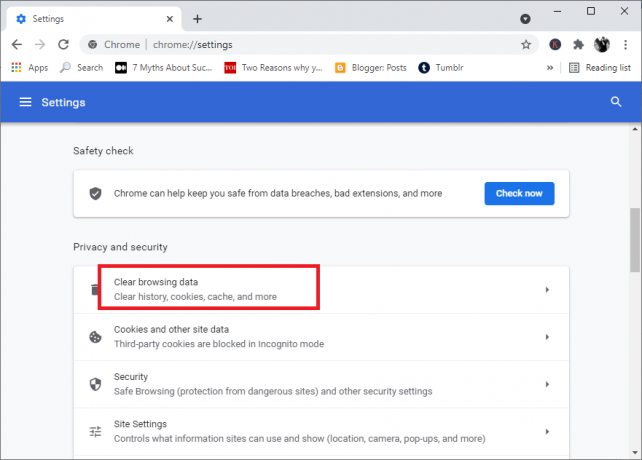
3. Iz spustnega menija časovnega obsega izberite časovni okvir za katerega želite počistiti predpomnilnik. Nato se prepričajte, da so škatle poleg Predpomni slike in datoteke in Piškotki in podatki drugih spletnih mest so označene.
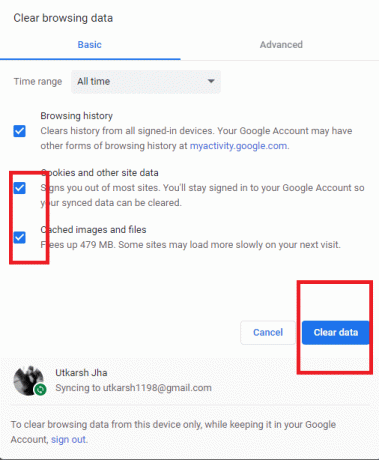
4. Na koncu kliknite na Počisti podatke gumb.
7. način: Preklopite na drug brskalnik
Včasih se lahko nastavitve ali datoteke brskalnika poškodujejo, kar lahko povzroči različne težave. Omegle je platforma za video sporočila, zato boste potrebovali brskalnik, ki je združljiv z zvokom in videom, da bo Omegle deloval brez težav. GoogleChrome je najboljši spletni brskalnik za uporabo Omegle. Lahko ga dobite brezplačno in posodobite na vašem računalniku.
Če se še vedno srečujete z napako Omegle pri povezovanju s strežnikom prek Google Chroma, poskusite preklopiti na drug priljubljen brskalnik, kot je Mozilla Firefox. To je preprost pristop, ki je pomagal številnim uporabnikom, ki so se spopadali s to težavo.
Preberite tudi:[REŠENO] Napaka ni bilo mogoče najti naslova DNS strežnika
8. način: Obrnite se na podporo za Omegle
Napaka Omegle se lahko pojavi zaradi napake strežnika s strani Omegle. Če je temu tako, potem morda uporabnik ne more to popraviti. Posledično je najvarnejši način ukrepanja stopiti v stik z Omeglom in preveriti, ali je težava z vzdrževanjem ali če strežnik ne deluje. Čeprav je to redko, je možno. Če bi Omegle ugotovili vzrok, bi lahko bilo koristno.
Pogosto zastavljena vprašanja (FAQ)
Q1. Zakaj Omegle ne deluje v Chromu?
Tukaj je nekaj možnih razlogov:
- Če Omegle ne deluje v Chromu, je morda težava s konfiguracijo ali razširitvami brskalnika.
- Preklop na drug brskalnik bo pomagal.
- Če se Omegle ne izvaja v vašem VPN-ju, še enkrat preverite svoje nastavitve ali poskusite z drugim VPN.
- Pomaga vam lahko tudi spreminjanje nastavitev klepeta Omegle.
Q2. Zakaj me je Omegle blokiral?
Morda boste ugotovili, da ste pogosto izpadli iz klepetov Omegle, če je vaša internetna storitev šibka ali nestabilna, na primer omrežna povezava 3G na vašem mobilnem telefonu. Če se to dogaja pogosto, vas bo algoritem Omegle zamenjal z neželeno pošto ali trolom in boste izključeni.
Priporočeno:
- Kako nastaviti VPN v sistemu Windows 10
- Kako odstraniti Avast iz sistema Windows 10
- Kako popraviti, da me YouTube nenehno odjavlja
- Oglejte si namizno spletno mesto LinkedIn s svojega sistema Android/iOS
Upamo, da vam je bil ta priročnik koristen in da ste lahko popravi napako Omegle pri povezovanju s strežnikom. Sporočite nam, katera metoda vam je najbolj ustrezala. Če imate kakršna koli vprašanja v zvezi s tem člankom, jih pustite v razdelku za komentarje.



